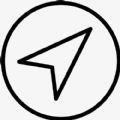电脑没有预装系统怎么重装
小伙伴们购买了全新电脑,有些电脑预装有操作系统,而有些则没有。那么,对于没有操作系统的电脑,该如何安装系统呢?小编建议使用装机大师来为您的电脑安装系统。操作十分简单,只需要按照提示一步步操作,即可一键重装系统。装机大师是一款由出品的最新系统重装工具,拥有智能一键检测功能,同时提供多种系统下载选项,方便用户快速找到所需系统。
准备工作:
1. 一台正常联网且可使用的电脑。
2. 一枚容量大于8GB的空白U盘。
3. 下载装机大师(装机大师自带系统镜像,您可以直接选择镜像,也可以自行下载系统镜像)。
U盘启动盘制作步骤:
注意:在制作过程中,U盘将被格式化,因此请确保将U盘中的重要文件备份。如果需要安装系统的是C盘,请勿将重要文件放在C盘或桌面上。
1. 退出安全软件,运行装机大师,查看注意事项,然后点击“我知道了”。
ma, 宋体, sans-serif; text-align: center;">
2.选择U盘启动点击开始制作。

3.跳出提示备份U盘内重要资料,如无需备份,点击确定。

4.选择自己想要安装的系统镜像,点击下载系统并制作。

5.正在下载U盘启动工具制作时所需的组件,请耐心等待。

6.正在下载系统镜像,请勿关闭软件。

7.正在制作U盘启动工具。

8.正在拷备系统镜像至U盘。

9. 提示制作完成,点击确定。

10. 选择模拟启动,点击BIOS。

11. 出现这个界面,表示装机大师U盘启动工具已制作成功。

U盘装Win10步骤
1. 查找自己电脑的U盘启动快捷键。

2. U盘插入电脑,重启电脑按快捷键选择U盘进行启动。进入后,键盘↑↓键选择第二个[02]启动Windows10PEx64(网络版),然后回车。

3. 进入PE界面后,点击桌面的一键重装系统。

4. 打开工具后,点击浏览选择U盘中的下载好的系统镜像ISO。选择后,再选择系统安装的分区,一般为C区,如若软件识别错误,需用户自行选择。

5. 选择完毕后点击下一步。

6. 此页面直接点击安装即可。

7. 系统正在安装,请等候。

8. 系统安装完毕后,软件会自动提示需要重启,并且拔出U盘,请用户拔出U盘再重启电脑。

9. 重启后,系统将自动进入系统安装界面,到此,装机就成功了!

以上就是小编为你带来的关于没有系统的电脑怎么装系统?教你给电脑装系统 的全部内容了,希望可以解决你的问题,感谢您的阅读,更多精彩内容请关注本站。